4 Façons de désactiver Localiser mon iPhone sans mot de passe
Localiser Mon iPhone est une fonction essentielle pour la sécurité des appareils Apple et la protection des données personnelles des utilisateurs. Cela peut être une bouée de sauvetage si votre téléphone est volé ou perdu. Cependant, il existe des situations où vous souhaiterez peut-être le désactiver, par exemple lorsque vous souhaitez restaurer ou vendre votre iPhone. Si vous connaissez le mot de passe de votre identifiant Apple, il est facile de désactiver Localiser mon iPhone sur votre iPhone.
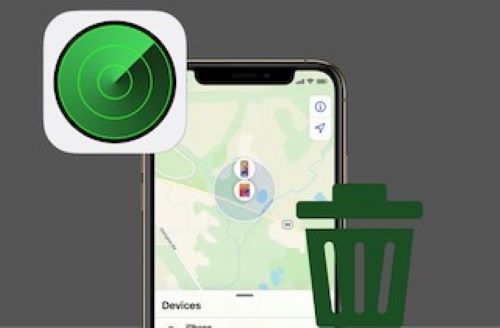
Mais si vous avez oublié le mot de passe pour enlever Localiser mon iPhone, vous cherchez peut-être la façon de le désactiver sans mot de passe. Heureusement, cet article vous présentera des meilleures méthodes pour enlever la localisation d'un iPhone sans le code. Allons-y !
- Qu'est-ce que Localiser mon iPhone
- Méthode 1. Désactiver localiser mon iPhone sans mot de passe avec TunesKit iPhone Unlocker

- Méthode 2. Désactiver la localisation de mon iPhone en réinitialisant le code de l’identifiant Apple
- Méthode 3. Utiliser le contournement DNS pour supprimer Localiser mon iPhone gratuit
- Méthode 4. Désactiver localiser mon iPhone depuis iCloud à distance
- Conclusion
Partie 1. Qu'est-ce que Localiser mon iPhone
Localiser mon iPhone est une fonctionnalité de sécurité intégrée aux appareils Apple. Elle a pour objectif principal d'aider les utilisateurs à localiser, verrouiller, et effacer leurs appareils en cas de perte ou de vol et de protéger la sécurité des données. Cette fonctionnalité repose sur le service iCloud d'Apple et utilise la connexion Internet de l'appareil pour transmettre sa position géographique en temps réel. Par conséquence, la fonction de suivi pratique Localiser mon iPhone est immédiatement activée avec un compte iCloud lié à un iPhone.
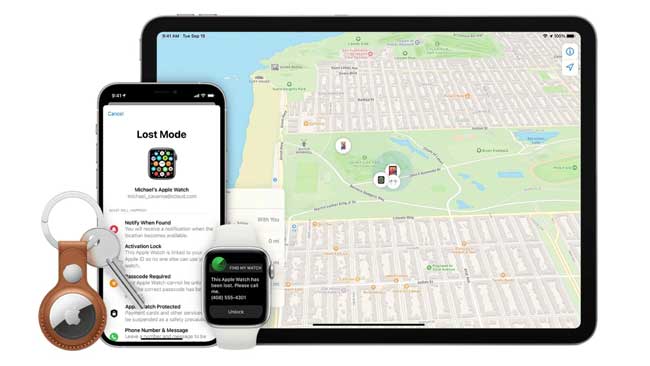
Quand devriez-vous désactiver Localiser mon iPhone ?
La désactivation de Localiser mon iPhone peut être nécessaire pour plusieurs raisons, notamment les suivantes :
1) Achat de l’appareil d’occasion : Si vous achetez un iPhone d’occasion, vous devrez peut-être désactiver Localiser mon iPhone avant d’ajouter votre compte iCloud, empêchant ainsi l’ancien propriétaire de retrouver l’accès au suivi.
2) Vente ou Don de l'Appareil Vous devez désactiver Localiser mon iPhone avant de le vendre ou donner pour faciliter l’utilisation par l’acheteur et l’empêcher d’accéder à vos données.
3) Avant une Réinitialisation Complète de l'Appareil : Si vous prévoyez de réinitialiser complètement votre iPhone aux paramètres d'usine, il est recommandé de désactiver Localiser mon iPhone au préalable pour éviter certains problèmes.
Méthode 1. Désactiver localiser mon iPhone sans mot de passe avec TunesKit iPhone Unlocker
La meilleure approche pour désactiver Localiser mon iPhone sans mot de passe consiste à effacer l'identifiant Apple de votre iPhone. Apres l’effacement, la fonction Localiser sera désactivée automatiquement. Pour ce faire, vous avez besoin d'un outil de déverrouillage iPhone puissant. Je vous recommande ici un outil adapté aux débutants, TunesKit iPhone Unlocker, qui peut supprimer l'identifiant Apple et désactiver Localiser Mon iPhone sans mot de passe en quelques clics. Il est désormais entièrement compatible avec les dernières versions d'iOS, y compris iOS 17 !
De plus, TunesKit iPhone Unlocker est un déverrouilleur iOS complet qui permet non seulement de supprimer l'identifiant Apple, mais aussi de déverrouiller les verrouillages d'écran, de supprimer les limites de temps de l'écran et de contourner les restrictions MDM.
Fonctionnalités de TunesKit iPhone Unlocker
- Déverrouiller le mot de passe iPhone avec un écran d’appel d’urgence, un écran endommagé, un écran désactivé, etc.
- Réinitialiser le mot de passe de votre identifiant Apple au cas où vous l’auriez oublié
- Contourner le temps d'écran sur iPhone et iPad
- Réinitialiser iPhone/iPad en mode usine sans code ou identifiant Apple
- Compatible avec les plus récents iOS 17, iPhone 15
Pour supprimer l’identifiant Apple de votre iPhone via TunesKit iPhone Unlocker, suivez les étapes ci-dessous :
Étape 1Connecter l’iPhone à l’ordinateur
Obtenez le TunesKit iPhone Unlocker sur le site officiel sur votre ordinateur et lancez-le. Après cela, connectez l’iPhone au PC à l’aide d’un câble USB et cliquez sur le bouton Start.
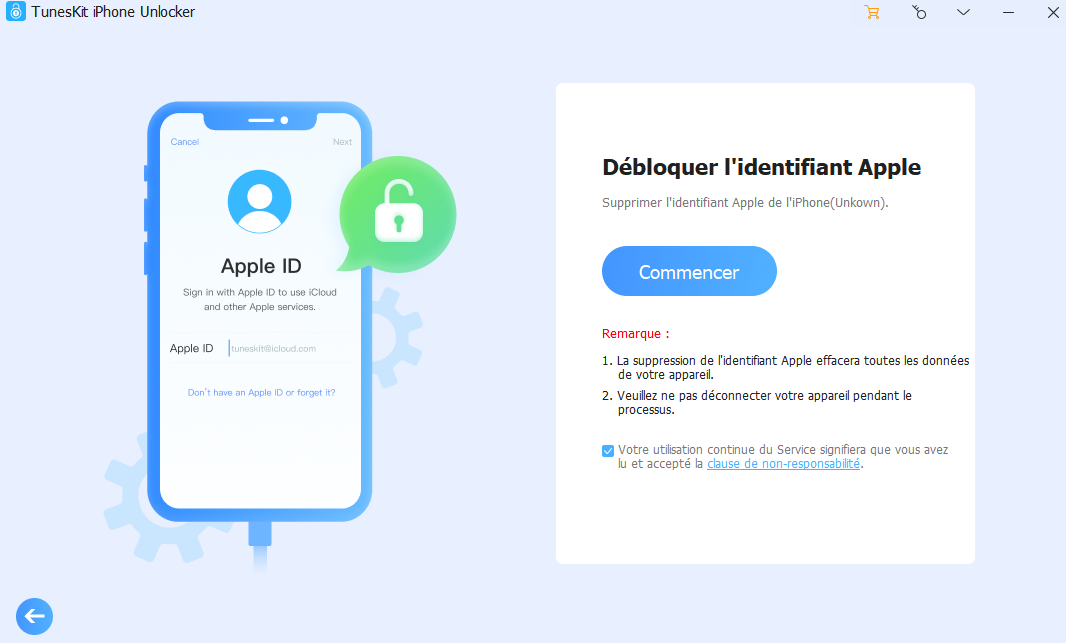
Étape 2Télécharger le progiciel
Puis vous devez valider que mot de passe de l'écran de verrouillage est configuré et que l'authentification à deux facteurs est activée. Après cela, vous devrez télécharger un progiciel, assurez-vous que les informations affichées à l'écran sont correctes et cliquez sur le bouton Download.

Étape 3 Désactiver Localiser mon iPhone sans mot de passe
Lorsque le téléchargement du progiciel a réussi, cliquez sur le bouton Unlock. Le logiciel commencera à supprimer l’identifiant Apple de votre iPhone et la fonction Localiser Mon iPhone sera désactivée sur l'iPhone.
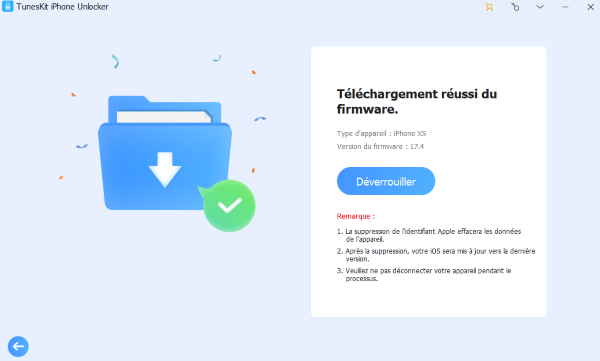
Méthode 2. Désactiver la localisation de mon iPhone en réinitialisant le code de l’identifiant Apple
Si vous avez oublié le mot de passe de votre identifiant Apple mais que vous souhaitez toujours désactiver la fonction Localiser mon iPhone, vous pouvez réinitialiser votre mot de passe et utiliser le nouveau mot de passe à cette fin. Voici les étapes générales pour réinitialiser le mot de passe de votre identifiant Apple et, éventuellement, désactiver Localiser mon iPhone gratuitement.
Modifier le code Apple sur iPhone :
Étape 1 : Ouvrez Réglages, touchez votre nom puis touchez Mot de passe et sécurité.
Étape 2 : Choisissez ensuite « Modifier le mot de passe ». Puis, l’iPhone vous demande de saisir le code d’accès de l’iPhone. Après avoir entré correctement le code, vous pouvez entrer directement un nouveau mot de passe identifiant Apple.
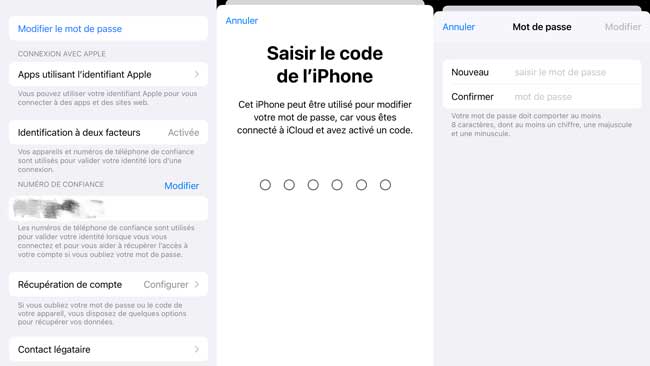
Réinitialiser mot de passe sur appleid.apple.com en ligne
Étape 1 : Vous devez accéder au la page de l'identifiant Apple, puis appuyer sur Mot de passe oublié. Saisissez votre identifiant Apple et cliquez sur Continuer.
Étape 2 : Réinitialisez votre mot de passe en choisissant une option. Si vous vous souvenez encore de la réponse aux questions de sécurité que vous avez posée précédemment, vous pouvez réinitialiser votre code de cette manière en suivant les instructions. Si votre compte Apple est lié à une adresse e-mail que vous utilisez encore régulièrement, vous pouvez accepter un e-mail et le réinitialiser.
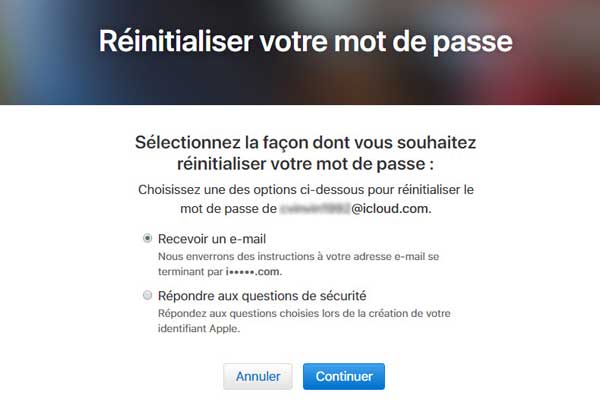
Une fois que vous avez obtenu un nouveau mot de passe d’identifiant Apple avec les étapes ci-dessus, vous pouvez vous rendre dans Réglages > Appuyez sur votre identifiant Apple > Localiser > Localiser mon iPhone, puis entrez l’Apple ID et le nouveau code pour le désactiver.
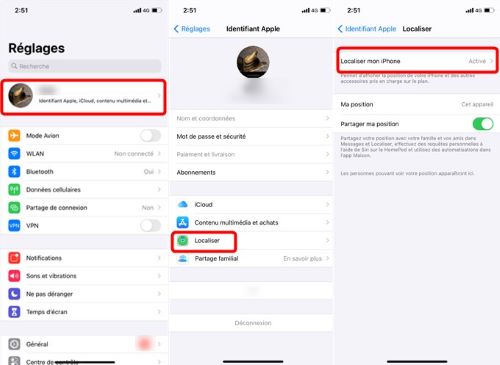
Méthode 3. Utiliser le contournement DNS pour supprimer Localiser mon iPhone gratuit
Supposons que votre iPhone fonctionne sous iOS 8 à iOS 10, vous pouvez essayer la méthode DNS pour désactiver Localiser Mon iPhone sans mot de passe. Cette méthode est une faille de ces version iOS, qui évitera d'authentifier le compte iCloud et désactivera temporairement la fonction. Mais lorsque vous redémarrez votre appareil, Localiser Mon iPhone sera à nouveau activé.
Pour contourner DNS l’iPhone pour désactiver Localiser mon iPhone sans mot de passe, suivez les étapes ci-dessous :
Étape 1 : Lancez l'application Réglages depuis l'écran d'accueil de votre iPhone et appuyez sur l'option WiFi.
Étape 2 : Localisez le réseau Wi-Fi auquel votre iPhone est connecté et appuyez sur l'icône à côté pour continuer.
Étape 3 : Appuyez sur Configurer DNS, puis saisissez l'une des adresses IP répertoriées ci-dessous, en fonction de votre emplacement.
L'adresse IP aux États-Unis : 104.155.28.90.
L'adresse IP européenne : 104.154.51.7.
L'adresse IP de l'Asie : 78.100.17.60.
Étape 4 : Après cela, revenez au menu principal et essayez de désactiver Localiser mon iPhone sans mot de passe.
Méthode 4. Désactiver localiser mon iPhone depuis iCloud à distance
Le site officiel Apple icloud.com vous permet d’enlever Localisation iPhone depuis un ordinateur à distance. Normalement, vous devez saisir votre identifiant et votre mot de passe Apple pour vous connecter à iCloud. Si vous avez acheté un téléphone d'occasion, vous pouvez demander à l'ancien propriétaire de suivre les étapes ci-dessous pour désactiver localisation iPhone à distance. Un autre scénario, au cas où vous l'auriez oublié votre et votre mot de passe Apple, passez à la méthode 2 pour le réinitialiser ou utilisez Tuneskit pour désactiver la fonction de recherche sans mot de passe.
Étape 1 : Ouvrez un navigateur web sur un autre appareil et Visitez le site iCloud et connectez-vous avec votre identifiant Apple.
Étape 2 : Cliquez sur l'icône Localiser > Tous mes appareils, cela affichera une liste de tous les appareils liés à votre compte Apple.
Étape 3 : Sélectionnez l'appareil pour lequel vous souhaitez désactiver Localiser mon iPhone cliquez sur l'option Supprimer de votre compte. Une fois que vous avez suivi ces étapes, Localiser mon iPhone sera désactivé sur l'appareil sélectionné.
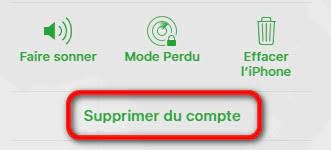
Conclusion
Cet article présente plusieurs façons de désactiver Localiser Mon iPhone sans mot de passe. Si vous ne voulez pas entrer de mots de passe et ne voulez pas contacter l'ancien propriétaire, compte tenu de la combinaison de la facilité d'utilisation et du taux de réussite élevé, la méthode la plus recommandée est d'utiliserTunesKit iPhone Unlocker pour se débarrasser du verrouillage de Localiser Mon iPhone en seulement trois étapes simples.
- Guide complet - Comment débloquer l'iPad sans iTunes
- Voulez-vous créer un identifiant Apple ? Regardez ici !
- Comment réinitialiser iPhone en usine avec / sans mot de passe
- Comment changer le mot de passe sur iPhone 12 / 11 ? Obtenez une solution adaptées
- Je n'arrive pas à me connecter avec mon identifiant apple, comment le faire ?
- [Guide complet] Comment déverrouiller un iPhone avec iTunes
